Active Directory-Brukere og Datamaskiner (Aduc) er et vanlig verktøy som brukes av administratorer til å utføre daglige oppgaver og mye mer I Active Directory-ANNONSEN. Noen av oppgavene en administrator kan utføre ved hjelp AV DENNE MMC-snapin-modulen, er som følger:
- Opprett OG administrer ANNONSEOBJEKTER, for eksempel brukere, datamaskiner, grupper og kontakter, sammen med attributtene deres.
- Opprett Organisasjonsenheter (Ou), flytt brukere og datamaskiner i og rundt dem, og slett Ouer.
- Delegere tillatelser til brukere for å administrere Gruppepolicy.
- Definer avansert sikkerhet og overvåking I AD.
- Håndtere fsmo roller SOM RID master, PDC Emulator Og Infrastruktur master.
- Øk domenets funksjonsnivå.
- Avanserte funksjonsinnstillinger som hjelper til med å administrere lostandfound-beholderen, NTDS-Kvoter, Programdata og Systeminformasjon.
- Slik Installerer Du Active Directory-Brukere Og Datamaskiner
- Installere Active Directory-Brukere Og Datamaskiner For Windows 1809 og høyere
- Installere Active Directory-Brukere Og Datamaskiner For Windows 1803 og lavere, Og Windows 8
- slik åpner Du Active Directory-Brukere Og-Datamaskiner
- Metode 1: GJENNOM RUN-kommandoen
- Metode 2: Fra Start-menyen
- Metode 3: Fra Kontrollpanelet
- Opprette en ny brukerkonto
- Aktivere eller deaktivere en brukerkonto
- Tilbakestille et brukerkontopassord
- Opprette en ny gruppekonto
- Legge til et medlem i en gruppe
- Endre gruppetype eller gruppeomfang
- Opprette en ny datamaskinkonto
- Tilbakestille en datamaskinkonto
- Opprette en ny organisasjonsenhet (OU)
- Slette brukere, datamaskiner Og OUs
- Avanserte Innstillinger I aduc
- Beskytte Objekter Mot Utilsiktet Sletting
- Søke Etter Objekter
- Når du Oppretter En Lagret Spørring
Slik Installerer Du Active Directory-Brukere Og Datamaskiner
prosessen for å installere aduc For Windows 10 1809 og over er forskjellig fra prosessen For Windows 10 1803 og under. Her er de to prosessene for å installere aduc:
Installere Active Directory-Brukere Og Datamaskiner For Windows 1809 og høyere
- Gå Til Start, velg Innstillinger og Deretter Apper.
- Klikk På Administrer Valgfrie Funksjoner.
- i det nye vinduet klikker Du På Legg til funksjon.
- VELG RSAT: Active Directory Domain Services Og Lightweight Directory Tools, og klikk Deretter Installer.
installasjonen Av Active Directory Domain Services og Lette Katalogverktøy vil inneholde aduc-konsollen. For å bekrefte, gå Til Start. Det vil nå ha Windows Administrative Verktøy på listen.
Installere Active Directory-Brukere Og Datamaskiner For Windows 1803 og lavere, Og Windows 8
- Last Ned Verktøy For Ekstern Serveradministrator for din Versjon Av Windows, og installer den. Du kan laste ned verktøyet Fra Microsoft Download Center.
- Gå Til Start, og velg Kontrollpanel.
- Gå Til Programmer > Programmer Og Funksjoner > Slå Windows-funksjoner på eller av.
- Rull ned Og utvid Verktøy For Ekstern Serveradministrasjon, og naviger deretter Til Verktøy for Rolleadministrasjon > AD DS-Og AD LDS-Verktøy.
- Merk AV FOR AD DS-Verktøy, og klikk DERETTER OK.
når installasjonen er ferdig, vil DU ha ADUC på datamaskinen. For å bekrefte, gå Til Start. Menyen vil ha en mappe kalt Administrative Verktøy som skal inneholde Active Directory-Brukere og Datamaskiner.
slik åpner Du Active Directory-Brukere Og-Datamaskiner
følgende er noen måter å åpne Active Directory-Brukere og-Datamaskiner PÅ EN DC:
Metode 1: GJENNOM RUN-kommandoen
- Gå Til Start og Klikk Kjør.
- Skriv inn dsa.msc, og trykk Enter.
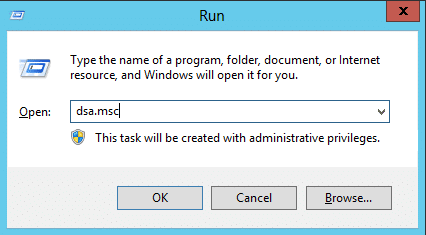
Metode 2: Fra Start-menyen
- gå Til Start → Administrative Verktøy → Aktive Katalogbrukere og Datamaskiner.
Metode 3: Fra Kontrollpanelet
- gå Til Start → Kontrollpanel.
- Klikk På System Og Sikkerhet og Velg Administrative Verktøy.
- Velg Active Directory-Brukere og Datamaskiner fra listen over tilgjengelige verktøy.
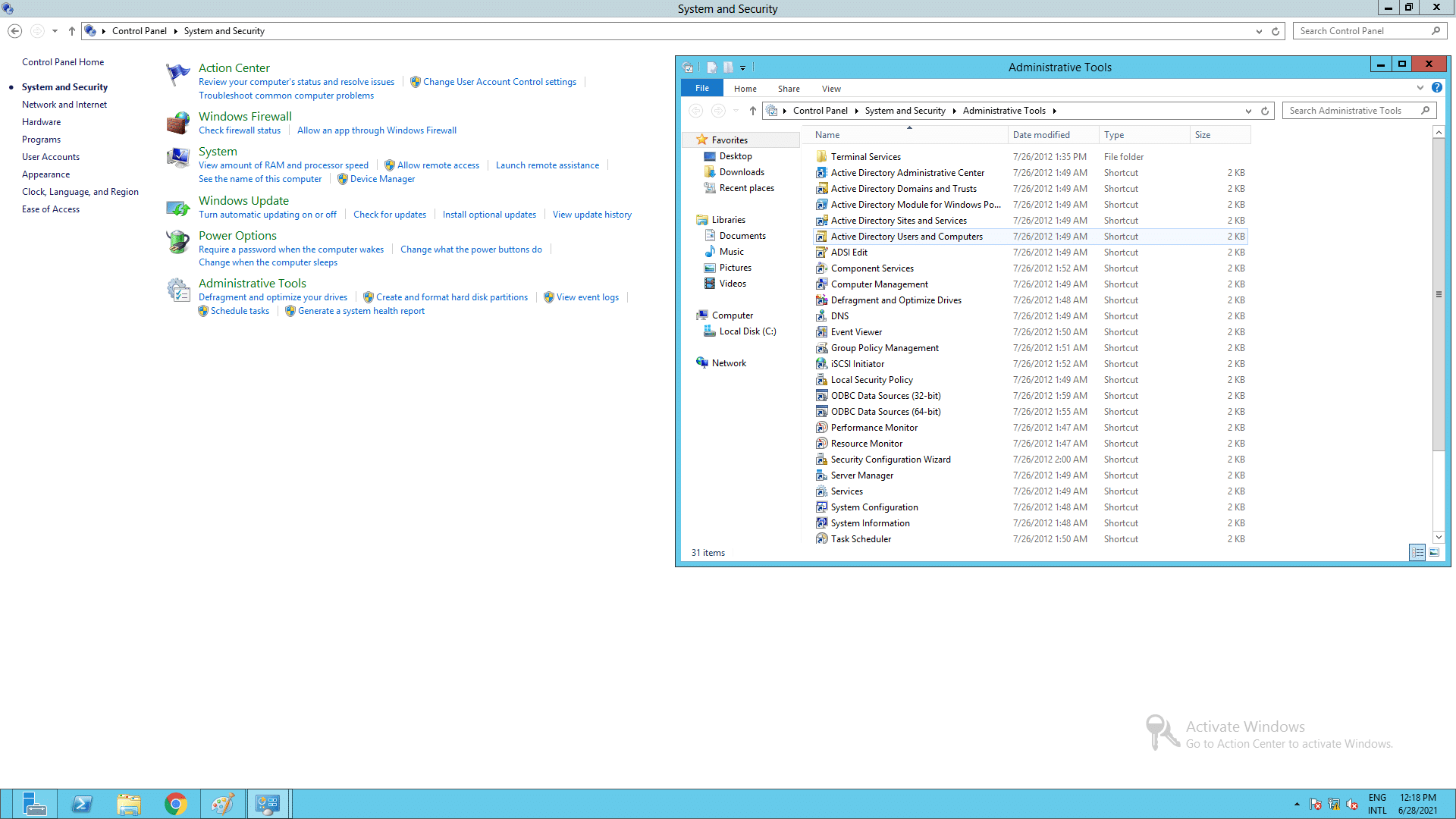
Nå SOM ADUC er installert og åpnet, la oss se hvordan du kan utføre de ulike funksjonene ved hjelp av konsollen.
Opprette en ny brukerkonto
- i venstre rute I ADUC høyreklikker du på mappen der brukerkontoen skal opprettes.
- Klikk Ny, og klikk Deretter Bruker.
- Skriv inn detaljer som Fornavn, Brukernavn osv., og klikk På Neste.
- Skriv inn brukerens passord og bekreft det i de aktuelle feltene. Sjekk de nødvendige passordalternativene.

Aktivere eller deaktivere en brukerkonto
- i venstre rute i ADUC utvider du mappen som inneholder brukerkontoen som skal aktiveres / deaktiveres.
- Høyreklikk brukerkontoen og klikk Aktiver Eller Deaktiver for å aktivere eller deaktivere brukerkontoen etter behov.
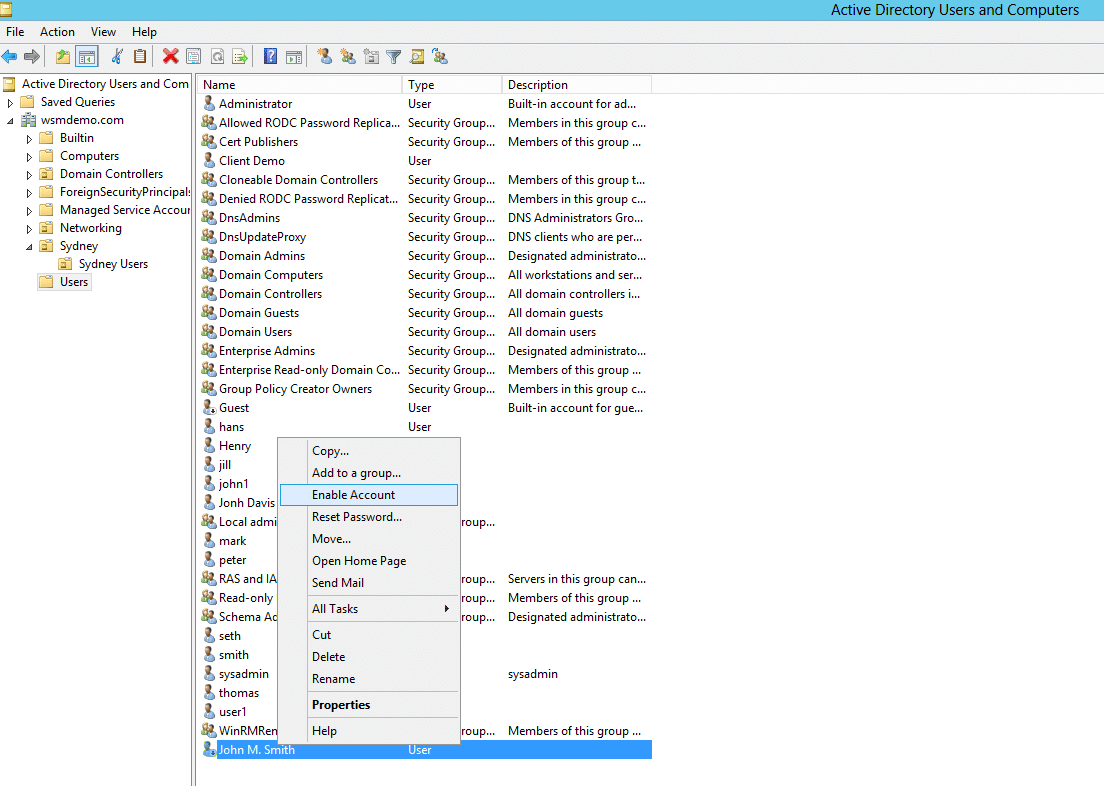
Tilbakestille et brukerkontopassord
- utvid mappen som inneholder brukerkontoen hvis passord skal tilbakestilles, i venstre rute i ADUC.
- Høyreklikk på kontoen, og velg Tilbakestill Passord.
- Skriv inn og bekreft passordet i de aktuelle feltene. Velg andre passordrelaterte alternativer hvis nødvendig.
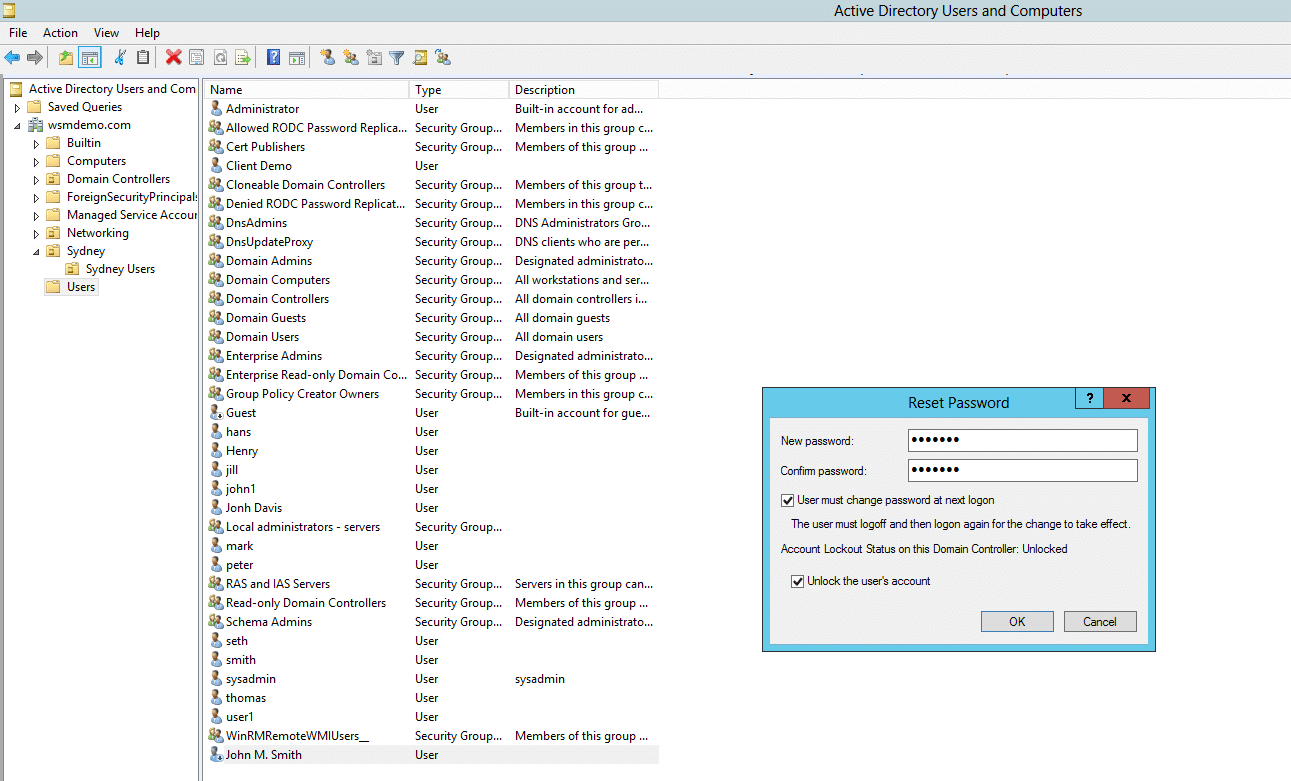
Opprette en ny gruppekonto
- høyreklikk mappen der gruppekontoen skal opprettes i den venstre ruten I ADUC.
- Klikk Ny, og klikk Deretter Gruppe.
- Skriv inn et passende navn for gruppen. For gruppeomfang velger du en blant domene lokalt, globalt og universelt. Velg enten sikkerhet eller distribusjon for gruppetype.
- Klikk Bruk, og klikk DERETTER OK.
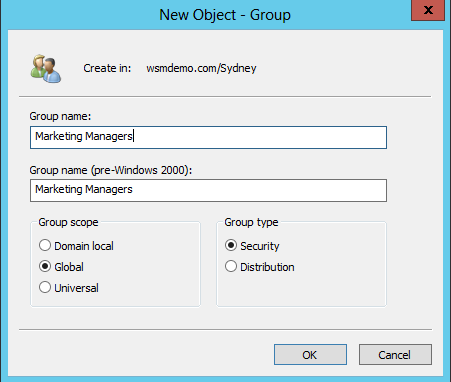
Legge til et medlem i en gruppe
- høyreklikk mappen som inneholder gruppekontoen du vil legge til et medlem i, i den venstre ruten I ADUC.
- Høyreklikk på gruppen og velg Egenskaper.
- Klikk Kategorien Medlemmer, og klikk Deretter Legg Til.
- Skriv inn navnet på objektene du vil legge til i gruppen.
- Klikk OK.
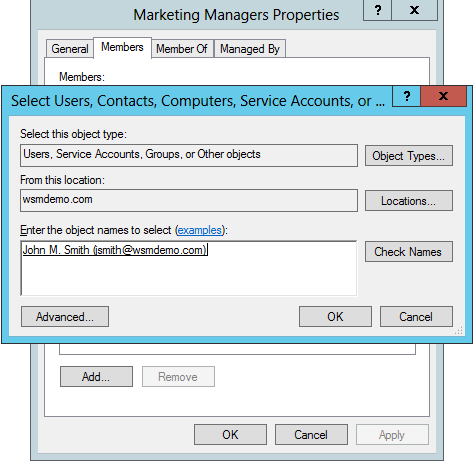
Endre gruppetype eller gruppeomfang
- i den venstre ruten I ADUC høyreklikker du mappen som inneholder gruppen hvis type eller omfang skal endres.
- Høyreklikk på gruppen og klikk Egenskaper.
- Velg ønsket omfang eller type for gruppen.
- Klikk Bruk, og klikk DERETTER OK.
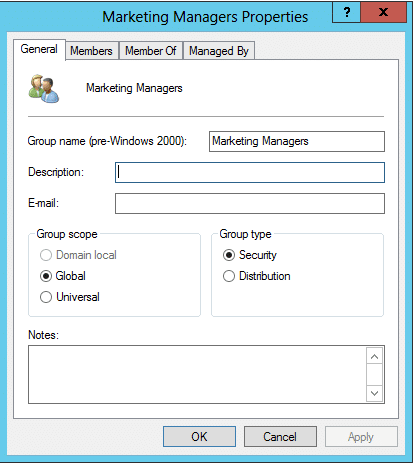
Opprette en ny datamaskinkonto
- høyreklikk mappen der datamaskinkontoen skal opprettes i den venstre ruten I ADUC.
- Klikk Ny, og klikk Deretter Datamaskin.
- Skriv inn et passende navn for datamaskinen.
Tilbakestille en datamaskinkonto
- høyreklikk mappen der datamaskinkontoen skal opprettes i den venstre ruten I ADUC.
- Klikk Ny, og klikk Deretter Datamaskin.
- Skriv inn et passende navn for datamaskinen.
Opprette en ny organisasjonsenhet (OU)
- høyreklikk domenenavnet i den venstre ruten I aduc.
- Klikk Ny, og klikk Deretter Organisasjonsenhet.
- Skriv inn et passende navn for OU.
Slette brukere, datamaskiner Og OUs
- høyreklikk mappen der objektet er plassert i den venstre ruten I aduc.
- Høyreklikk på objektet, og velg Slett.
la Oss nå se på noen avanserte oppgaver som vil komme til nytte for en administrator som administrerer brukere, datamaskiner og andre objekter i Active Directory.
Avanserte Innstillinger I aduc
aduc inneholder flere avanserte funksjoner som tillater administratorer å arbeide med komplekse innstillinger og beholdere som ellers ikke er synlige i konsollen.
hvis du vil aktivere avanserte funksjoner, kan du utføre følgende trinn:
- Gå Til Start – > Administrative Verktøy, og klikk På Active Directory-Brukere og Datamaskiner. Aduc-konsollen åpnes.
- klikk På Vis Og Aktiver Avanserte Funksjoner I aduc-konsollen.
de avanserte innstillingene er nå aktivert. Nå, for å vise bruker-og datamaskinattributtene, kan du utføre følgende trinn:
- i venstre rute I ADUC høyreklikker du på objektet hvis attributter du vil se.
- Klikk På Egenskaper, og klikk Deretter Kategorien Attributtredigering. En liste alle attributter knyttet til objektet kan vises.
Beskytte Objekter Mot Utilsiktet Sletting
denne handlingen nekter tillatelse til å slette objektet, og når du prøver å gjøre det, vises en feilmelding.
følgende trinn illustrerer hvordan DU beskytter ANNONSEOBJEKTER mot utilsiktet sletting:
- Gå Til Start – > Administrative Verktøy, og klikk På Active Directory-Brukere og Datamaskiner. Aduc-konsollen åpnes.
- i venstre rute I ADUC høyreklikker du på objektet som skal beskyttes mot utilsiktet sletting, og klikker På Egenskaper.
- Velg Objekt-fanen, og merk Av For Beskytt objekt fra utilsiktet sletting.
Søke Etter Objekter
Objekter I AD kan lokaliseres ved hjelp av Dialogboksen Søk i aduc-konsollen. Følgende trinn illustrerer hvordan du utfører søket:
- Gå Til Start – > Administrative Verktøy, og klikk På Active Directory-Brukere og Datamaskiner. Aduc-konsollen åpnes.
- i venstre rute I ADUC høyreklikker du på beholderobjektet der søket skal gjøres.
- Velg Søk fra hurtigmenyen.
- i Dialogboksen Finn Brukere, Kontakter Og Grupper som vises, angir du objekttypen som skal søkes i, og også beholderen der søket skal utføres.
- for å effektivisere søket, klikk På Avansert-fanen.
- i dialogboksen som vises, velger du attributtsøk i feltlisten. Bruk rullegardinlisten betingelser for å avgrense søket ytterligere. Angi en verdi for betinget søk i verdi-boksen. Du kan bruke legg til-knappen for å inkludere flere forhold.
- Klikk På Finn Nå for å vise søkeresultatene.
en alternativ metode for å søke etter objekter bruker kommandolinjeverktøyet dsquery. For å lære hvordan, kan du sjekke ut denne artikkelen.
Når du Oppretter En Lagret Spørring
Lagrede Spørringer i ADUC, kan administratorer få tilgang til og overvåke informasjon I AD og filtrere bare de objektene som oppfyller bestemte kriterier.
følgende trinn illustrerer hvordan du kan opprette En Lagret Spørring:
- Gå Til Start – > Administrative Verktøy, og klikk På Active Directory-Brukere og Datamaskiner. Aduc-konsollen åpnes.
- høyreklikk Lagrede Spørringer I venstre rute I ADUC, og klikk Ny etterfulgt Av Spørring.
- Skriv inn et passende navn for den lagrede spørringen, og klikk Definer Spørring.
- Velg ønsket objektfane og definer variablene for spørringen.
- Klikk OK for å lagre spørringen.
dette vil bare vise de kontoene som oppfyller kriteriene som er angitt i spørringen.